| ส่วนนี้เป็นการสอนเขียนโปรแกรม หากคุณต้องการที่ทำเสร็จแล้ว ดาวน์โหลดได้ตามลิงก์นี้ครับPSsix Auto Comment Hi5 โปรแกรมช่วยคอมเมนต์อัตโนมัติ Hi5 |
สำหรับบทความการสร้างโปรแกรม Auto Comment Hi5 ด้วย AutoIt นี้ เป็นบทความขนาดยาว(มีหลายตอน) ซึ่งจะพาคุณไปรู้จักวิธีการใช้คำสั่งของ AutoIt เพื่อนำมาสร้างเป็นโปรแกรม Auto Comment Hi5 หลังจากศึกษาจนครบกระบวนท่าแล้ว คุณจะสามารถควบคุมทุกอย่างที่อยู่ในหน้าเว็บได้ดั่งใจนึก สร้างโปรแกรมประยุกต์อื่นๆ ได้อีกมากมาย
ในขั้นเริ่มต้น ขอให้คุณดาวน์โหลดโปรแกรมที่เกียวข้องมาติดตั้งคือ
(ถ้ายังไม่มีความรู้พื้นฐาน ย้อนกลับไปอ่านบทต้นๆ ก่อนครับ)
Autoit (สำหรับใช้เขียนสคริปต์คำสั่ง)
คลิกดาวน์โหลด
หนังสือสำหรับผู้หัดเขียนสคริปต์ AutoIt เบื้องต้น
การเขียนคำสั่งควบคุมหน้าเว็บด้วย Autoit นั้นคุณจำเป็นต้องเข้าใจก่อนว่าในหน้าเว็บนั้นประกอบด้วยวัตถุมากมาย ซึ่งแต่ละวัตถุจะมีค่าเฉพาะของมัน ที่เราสามารถเข้าไปเปลี่ยนแปลงคลิกเลือกหรือกรอกข้อมูลลงไปได้ และบางวัตถุจะเป็นแบบผนึกตัวในเว็บไม่สามารถแก้ไขเปลี่ยนแปลงหรือใส่ข้อมูลลงไปได้ การจะเขียนคำสั่งควบคุมเราจำเป็นต้องรู้เสียก่อนว่าวัตถุมีชื่อเรียกว่าอะไร จึงจะสั่งมันได้
ซึ่งในการเขียนคำสั่งเพื่อส่งข้อมูลในหน้าเว็บทั่วไปเราจะพบสิ่ง 2 สิ่งคือ
1. ฟอร์ม อธิบายง่ายๆ ก็คือเป็นกรอบหรือพื้นที่บรรจุวัตถุต่างๆ เอาไว้ เช่น ช่องสำหรับรับข้อมูลในการพิมพ์, เช็คบ็อกซ์สำหรับเลือก, ปุ่ม submit สำหรับส่งข้อมูลขึ้นไปยังเซิร์ฟเวอร์ ฯลฯ (โดยส่วนใหญ่เราจะมองไม่เห็นเส้นฟอร์มที่ล้อมรอบวัตถุ แต่ไม่เห็นก็ไม่ใช่ว่าไม่มี)
หมายเหตุ : ในบางเว็บอาจไม่มีฟอร์มในหน้าเว็บ คุณสามารถเขียนคำสั่งระบุชื่อวัตถุในหน้าเว็บโดยไม่ต้องอ้างอิงฟอร์มได้เลยครับ
2. ชื่อของวัตถุที่อยู่ในฟอร์ม วัตถุทุกอย่างที่อยู่ในฟอร์มจะมีชื่อและลำดับ
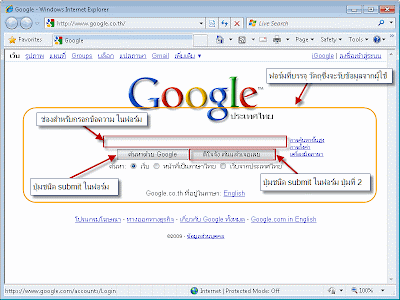
ยกตัวอย่างเช่นเว็บ Google หากคุณต้องการจะเขียนคำสั่งกรอกข้อมูลลงไปในช่องค้นหา แล้วคลิกปุ่มเพื่อสั่งค้นหา คุณต้องหาสองสิ่งคือ
1. ชื่อของฟอร์มที่บรรจุวัตถุ
2. ชื่อของช่องเท็กซ์บ็อกซ์ที่ใช้ในการพิมพ์ข้อความ
วิธีการหาชื่อของฟอร์มและวัตถุในฟอร์มนั้น เราใช้โปรแกรม IEDevToolBar ช่วยนะครับ ตามวิธีการดังนี้
1. เปิดเข้าเว็บ http://www.google.co.th/ แล้วกดปุ่ม F12 หรือคลิกที่ไปเมนู Tool -> Developer Tools (หาไม่ได้ติดตั้งโปรแกรม IEDevToolBar จะไม่มีอะไรเกิดขึ้น)
2. คลิกลูกศรที่อยู่ในหน้าทูลบาร์ของหน้าโปรแกรม IEDevToolBar จากนั้นก็เลื่อนเม้าส์ไปคลิกที่ช่องเท็กซ์บ็อกซ์ สังเกตดูตอนเลื่อนเม้าส์จะมีกรอกเส้นสีน้ำเงินปรากฏอยู่ด้วย เมื่อคลิกไปแล้วจะมีโค้ดคำสั่งปรากฏขึ้นมา ให้ดูตรง 2 ส่วนคือ


เป็นบทความที่มีประโยชน์มากๆครับ
ReplyDelete